我们经常在朋友圈看到,别人把图片拼接起来,一次可以晒很多照片,其实图片拼接非常简单!打开微信就能做,朋友圈拼图再也不用发愁了 。
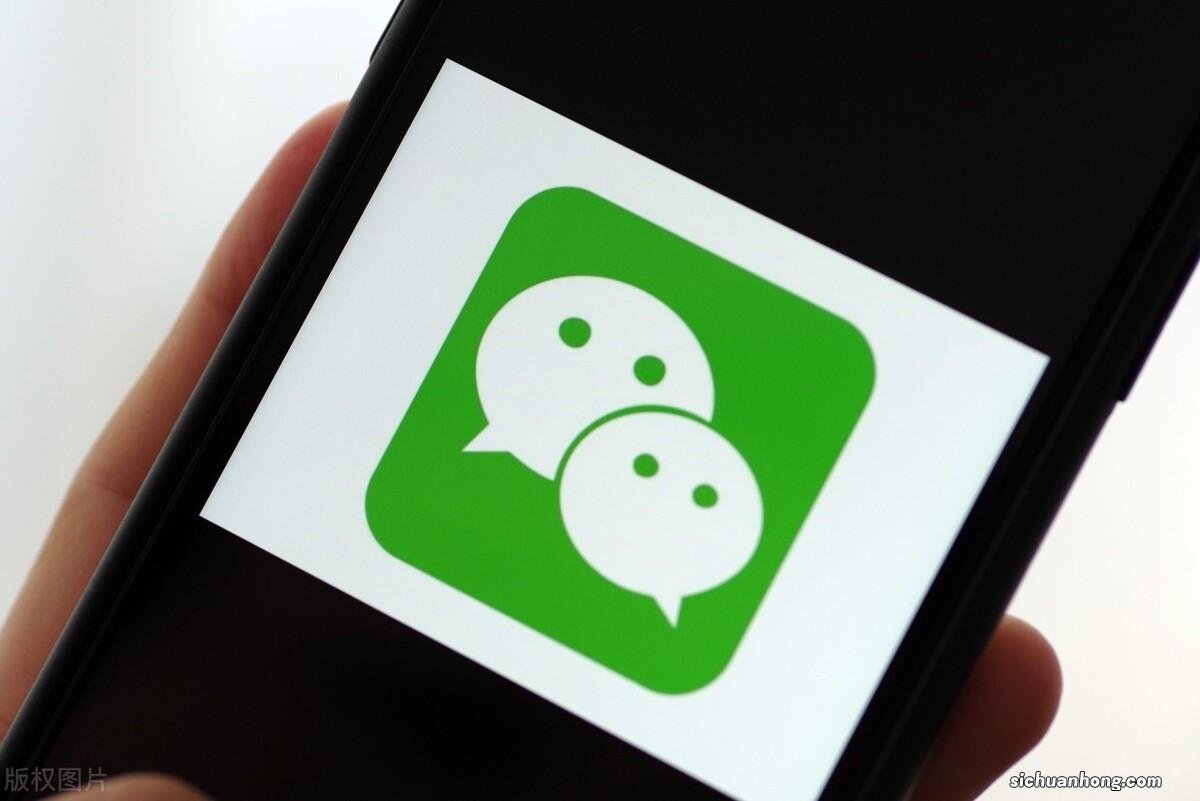
文章插图
①首先我们打开微信,点击底部的【我】 , 进入【收藏】功能,再点击右上角的【+】 , 新建一个空白的笔记 。下面我们在收藏笔记里对图片进行拼接 。
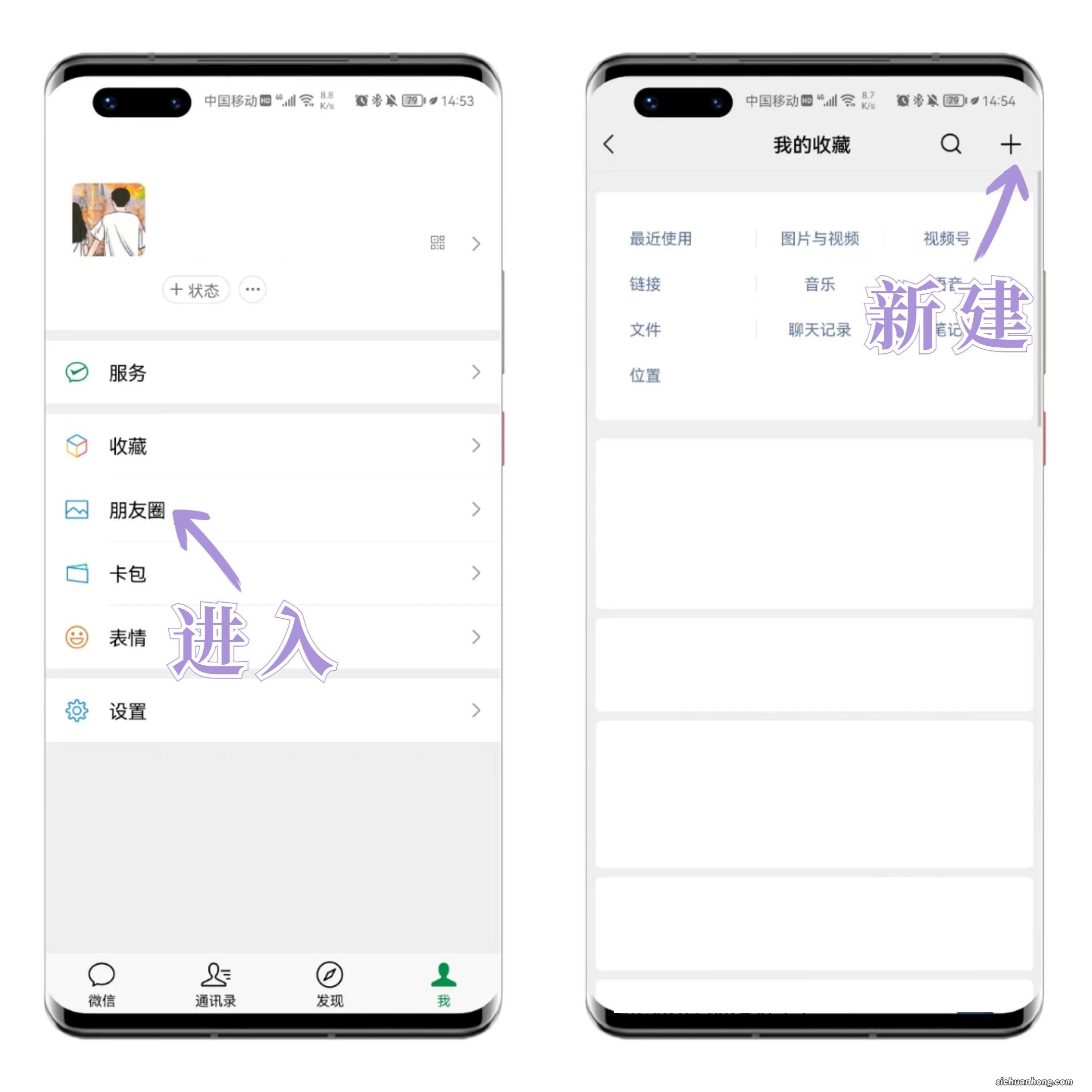
文章插图
②然后点击键盘左上角的“图库”功能,即可打开手机相册,按照顺序添加图片素材,每次最多能选择9张,点击左下角的【预览】 , 逐个查看图片大图 。
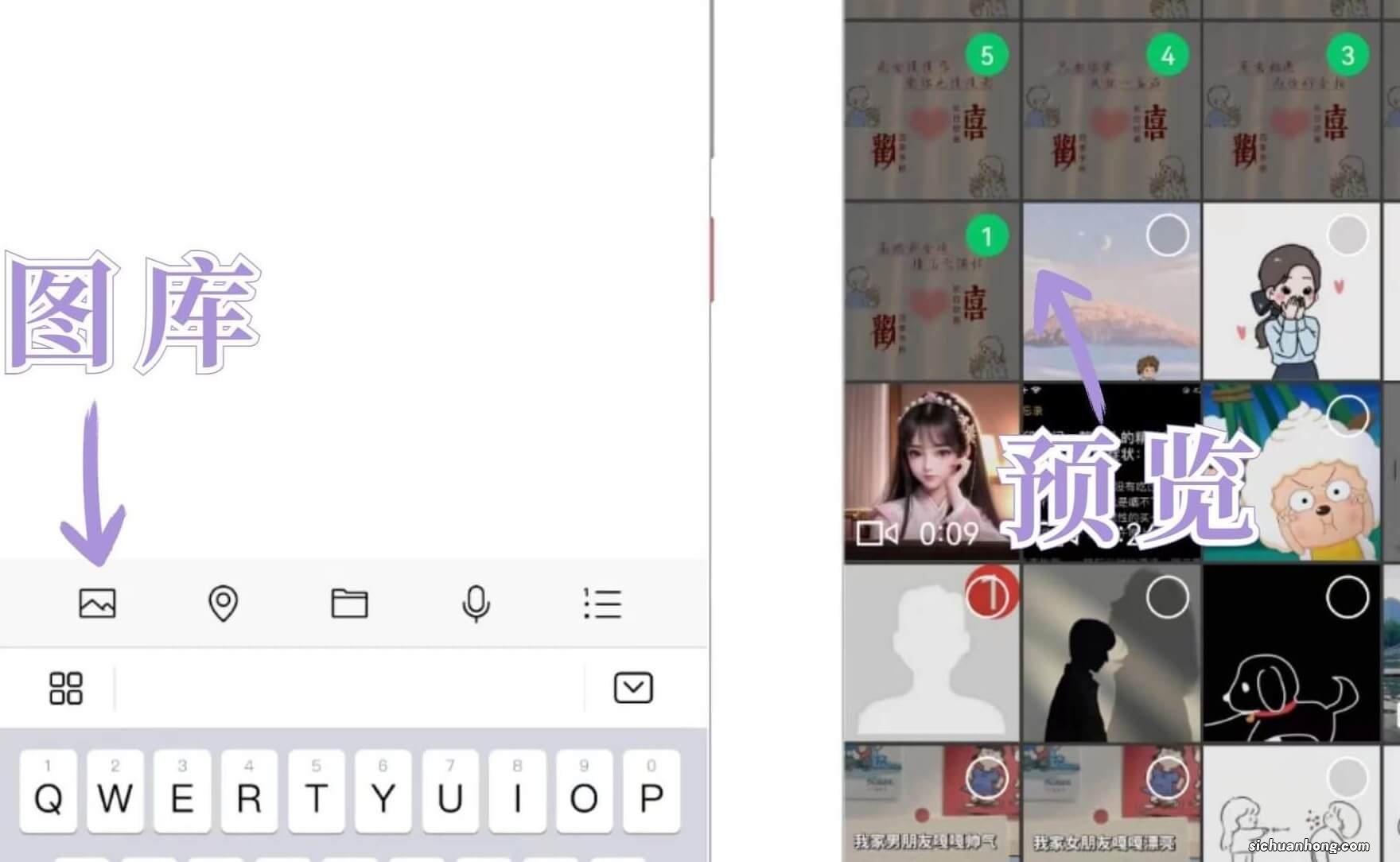
文章插图
③我们可以直接在微信上 , 对图片进行编辑裁剪,接着点击右上角的【完成】,即可添加图片到笔记 , 同时还能继续添加图片,每个笔记最多能添加30张 。

文章插图
④添加完毕后,点击右上角的【···】,选择【分享到朋友圈】,图片自动拼接成长图,跳转到朋友圈界面 , 配上一段文案 , 最后点击【发表】到朋友圈 。
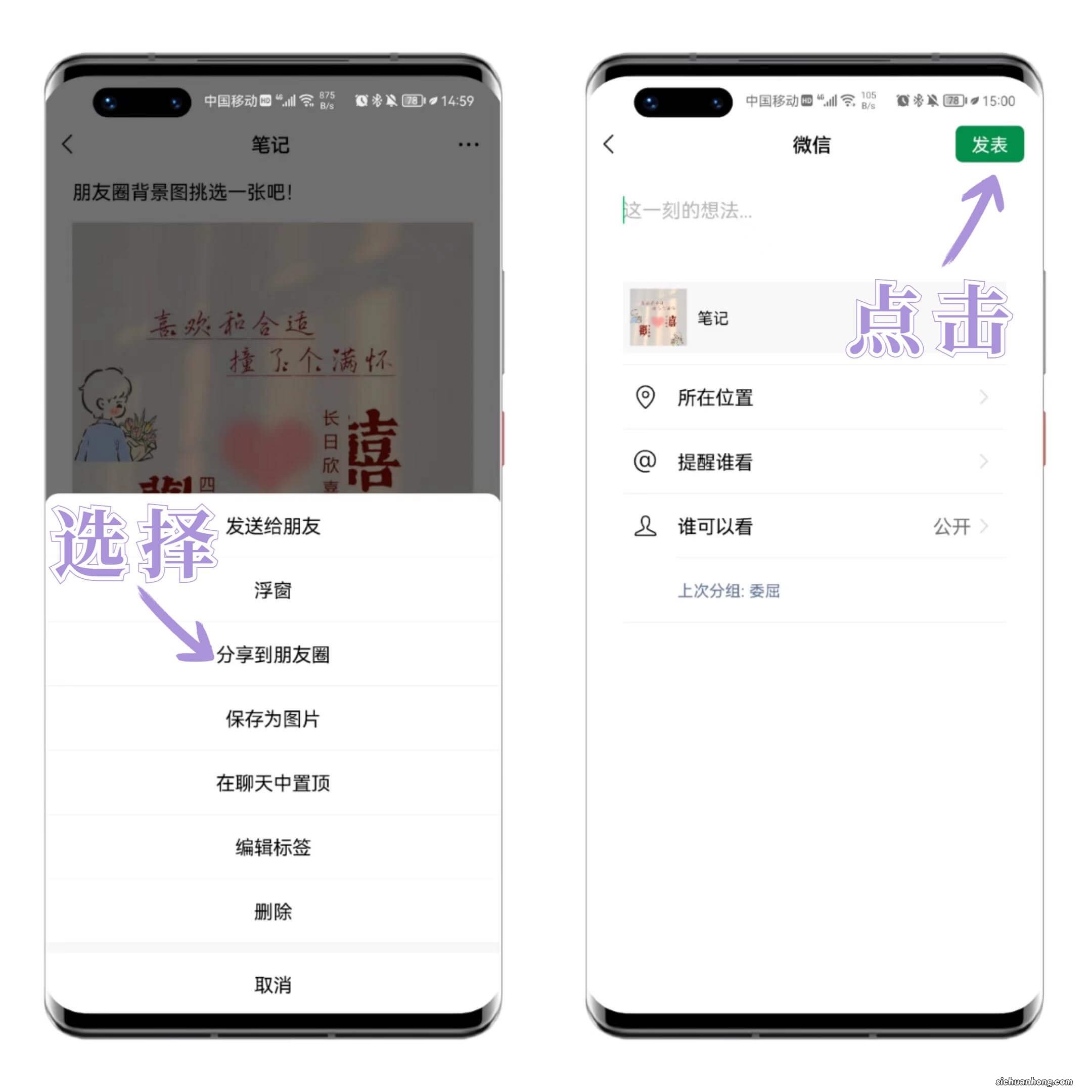
文章插图
⑤我们也可以选择【保存为图片】,打开手机相册就能看到 , 图片被拼接成长图了 , 放大查看,底部还有“来自微信收藏”的水印,不想要可以裁剪掉 。
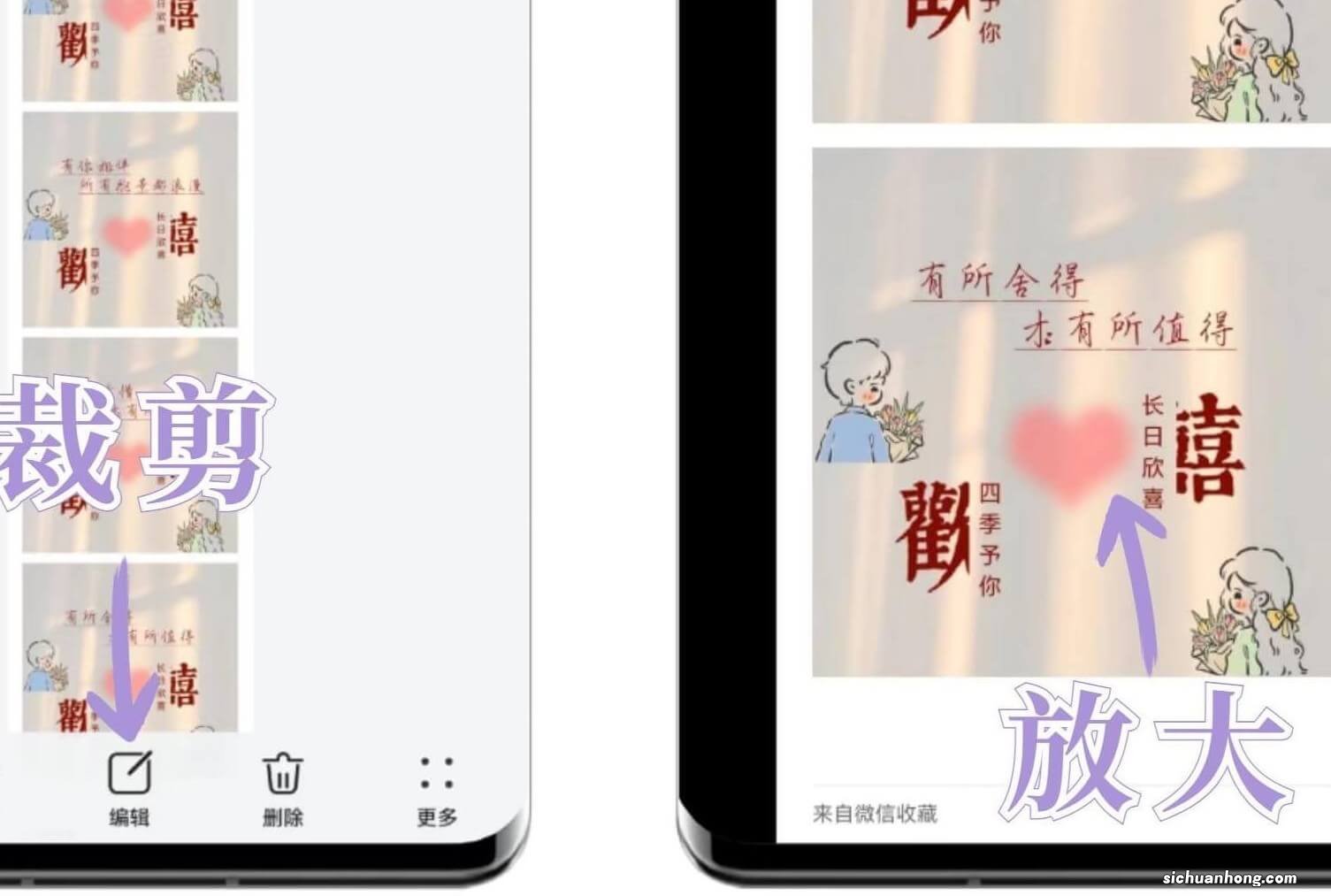
文章插图
【图片拼接原来这么简单!打开微信就能做,朋友圈拼图不用发愁】⑥微信只能拼接长图,想要将图片拼成其他样式,可以借助迅捷图片转换器,打开首页点击【一键拼图】 , 支持宫格拼图、自由拼图、横向、竖向拼图 。
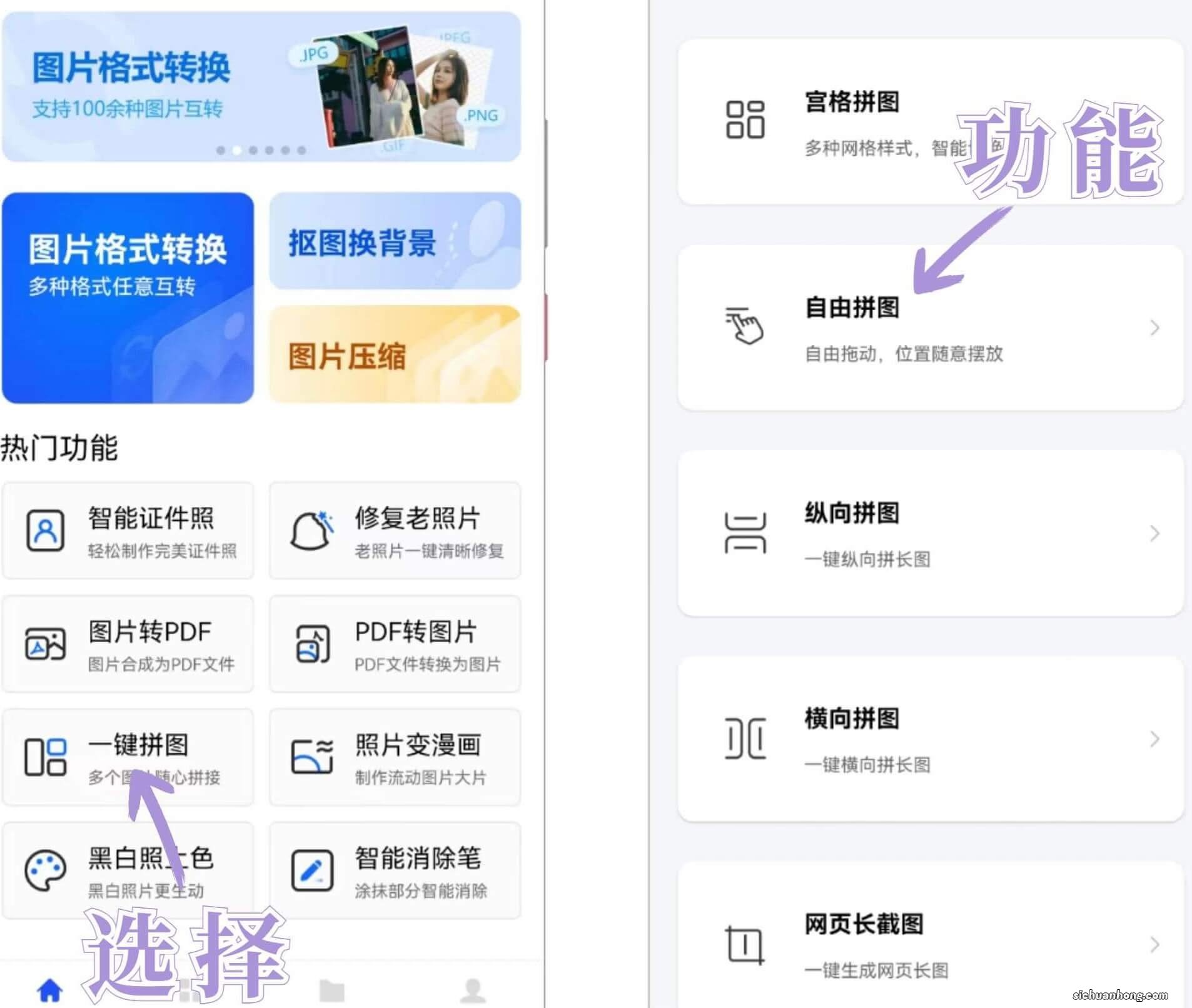
文章插图
⑦我们最常见的就是九宫格拼图,不过自由拼图玩法更高级,可以调整图层,添加背景色,做出显隐效果 。还支持网页长截图功能,复制链接一键长截图 。

文章插图
图片拼接原来这么简单!打开微信就能做,以后朋友圈拼图不用发愁啦 。
猜你喜欢
- 中国银行房贷提前还款要多久 中国银行房贷提前还款申请后多久能批下来
- 退休时养老保险没交够年限怎么办 养老保险没交够年限怎么办
- Windows 7安装古老的SQL Server 2000数据库过程
- 更换Windows时间服务器(NTP)的方法
- 大股东减持为何暴涨 大股东减持为什么股价上涨呢
- 一文关于Windows系统激活的那些事
- 银河麒麟操作系统QQ闪退故障解决方法
- 九寨沟在哪个省份的名称
- 九寨沟在哪个省份
